在日常生活中,手机已经成为人们生活不可或缺的一部分,随着科技的不断发展,手机屏幕过亮的问题也逐渐受到关注。有时候我们可能希望将手机屏幕调成黑白色,以减少眼睛的疲劳并延长电池寿命。如何将手机屏幕调成黑白色呢?接下来我们将详细介绍手机如何调成黑白色的方法。
如何将手机屏幕调成黑白
方法如下:
1.点击手机桌面“设置”图标。
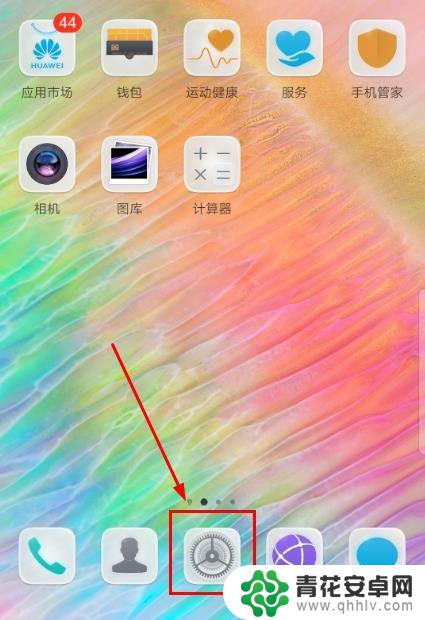
2.点击“系统”。
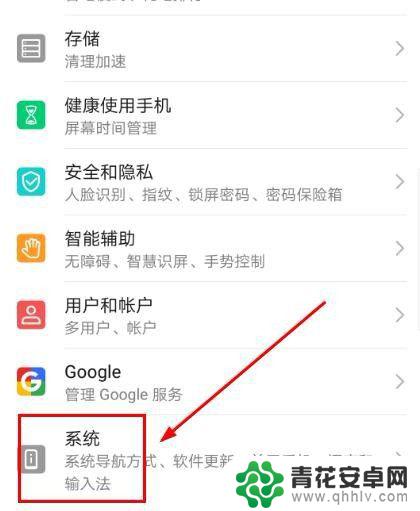
3.点击“关于手机”。
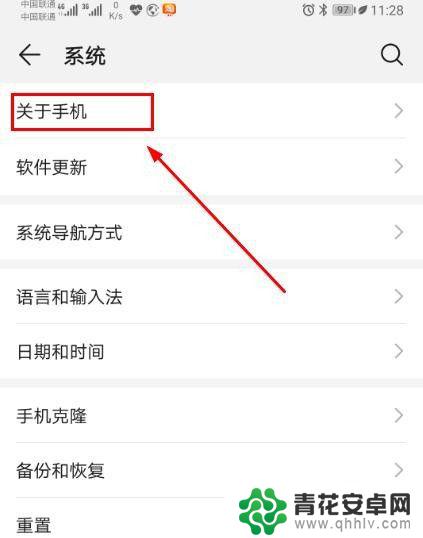
4.连续点击“版本号”多次,直到出现提示界面。
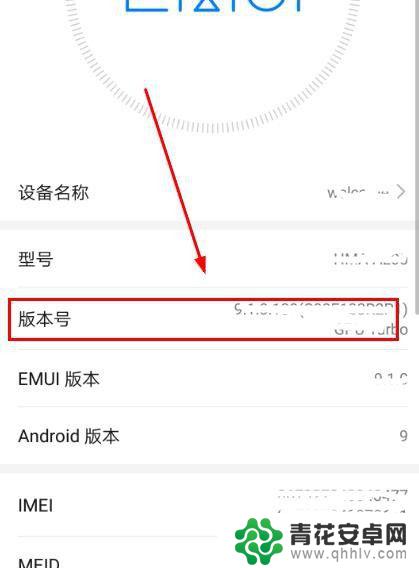
5.输入手机“登录密码”。
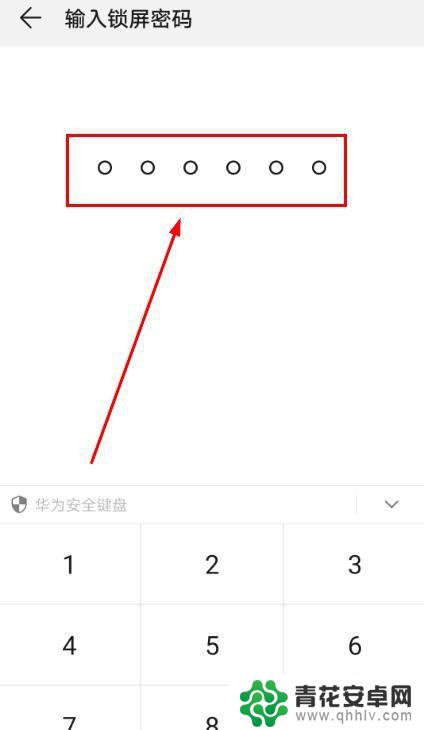
6.系统提示“您正处于开发者模式”。
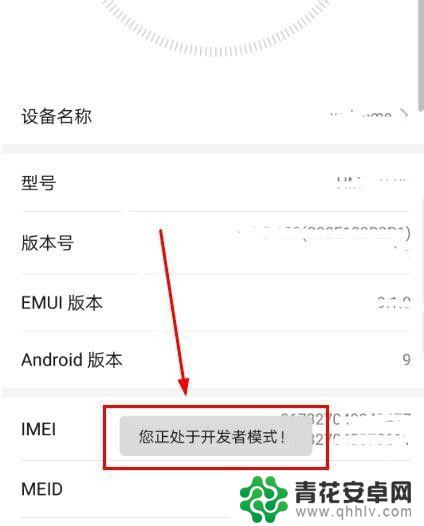
7.返回“系统”菜单,点击“开发人员选项”。
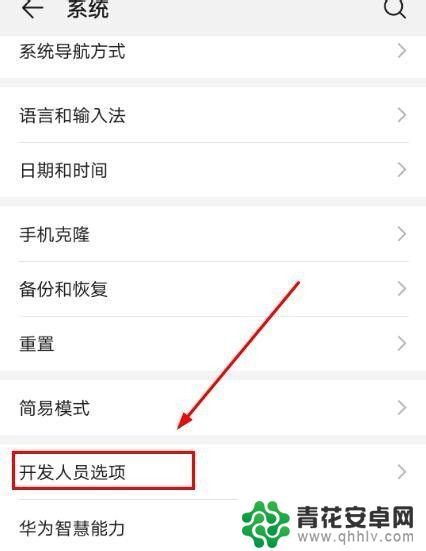
8.点击“模拟颜色空间”。
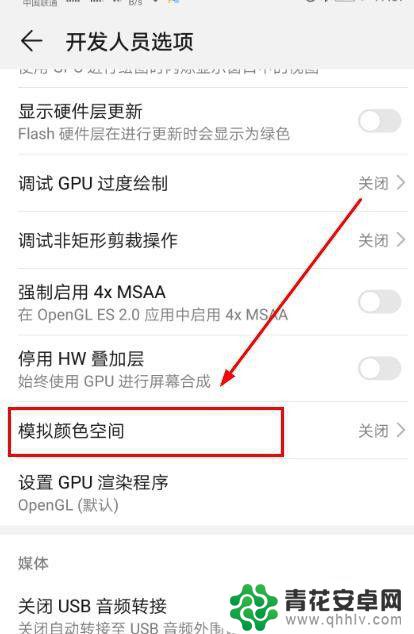
9.点击“全色盲”。
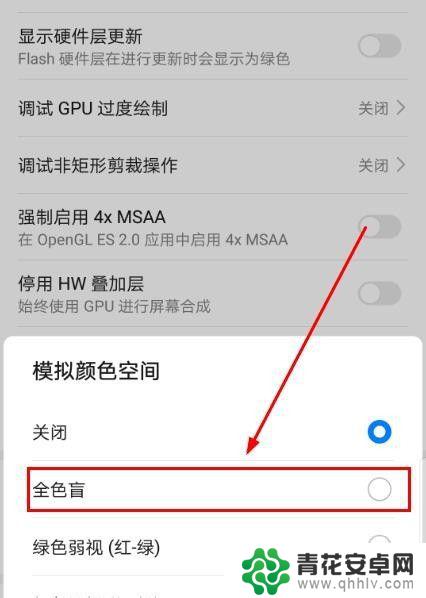
10.手机黑白屏幕设置成功。
以上是如何将手机调成黑白色的全部内容,如果有不懂的用户可以按照小编的方法来操作,希望能够帮助到大家。












